Mac Boot Camp を使ってWindows7をインストール
MacのVirtualBox上にWindows7を入れていますが、画面のサイズが実際のスクリーンに合っていません。1024×768 の設定で、スクリーンの左右に黒縁が出てしまいます。設定上は1600×1200まであるのですが、大きくすると今度はスクリーンを超えてバーチャルウィンドウが表示されてしまいます。ネットで探したら対策もあるようですが、結構大変な作業になりそうな気がしたので、とりあえず勉強を兼ねてBoot Campを使ってみることにしました。
意外と簡単にWindows7の環境を作ることができました。
実際には手順前後もあり、後戻りもしましたが要点は以下のようになります。
- Macにログイン
- Windows7 DVDをドライブに挿入
- Boot Campアシスタントを起動
- Windows7用のパーティションを設定(サイズ、フォーマット:NTFS)
- Windows7をインストール
- DVDをMac OS Xのインストールディスクに交換(Windows7用のドライバが入っている)
- Setup.exeを起動してドライバをインストール
- 「Apple Software Update」を起動して、Boot Camp更新プログラム3.1 を適用
基本的にはこれだけの処理をしてあげると、Macの電源を入れた時にWindows7が立ち上がってきます。でも不思議なのは、MacとWindow7の選択メニューが出てきません。まるでWindows PCのようです???ネットで探すと、起動時にOptionキーを押し続けていると、選択メニューが出てくるとのこと…。さっそく試してみると、確かにメニューが出てきてMacかWindows7かを選べるようになります。
でも、どうしてデフォルトがWindowsなんでしょうね...?

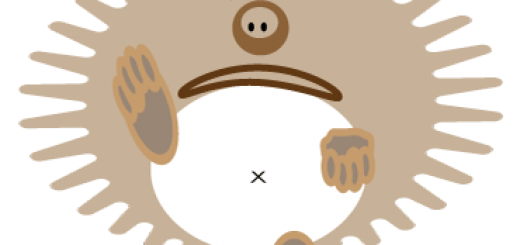

最近のコメント